Mit Android-Smartphones lassen sich heute problemlos hochauflösende Videos aufnehmen. Diese Videos belegen jedoch viel Speicherplatz auf dem Gerät. Wenn Sie Videos von Android auf einen PC übertragen möchten, um Speicherplatz freizugeben, Aufnahmen zu bearbeiten oder einfach Ihre Erinnerungen zu sichern, können Sie die 8 praktischen Tipps in diesem Artikel nutzen, um die Videoübertragung abzuschließen.
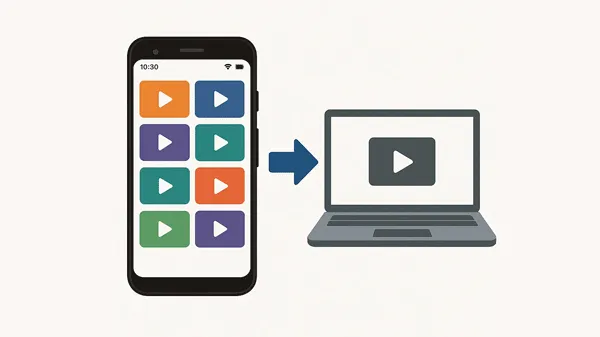
- Teil 1: So übertragen Sie Videos von Android auf den PC mit dem iReaShare Android Manager
- Teil 2: So senden Sie Videos vom Telefon über Google Drive an den Computer
- Teil 3: So laden Sie ein Video per Quick Share vom Telefon auf den Computer hoch
- Teil 4: So übertragen Sie Videodateien von Android auf den Laptop über die Fotos-App
- Teil 5: So senden Sie Videos vom Telefon über AirDroid an den Computer
- Teil 6: So übertragen Sie Videos per Bluetooth von Android auf den Computer
- Teil 7: So verschieben Sie Videos per Telefonlink vom Telefon auf den Computer
- Teil 8: So senden Sie Videos per E-Mail von Android an den Computer
- Teil 9: FAQs zum Übertragen von Videos von Android auf den PC
Teil 1: So übertragen Sie Videos von Android auf den PC mit dem iReaShare Android Manager
Möchten Sie große Videos mühelos von Android auf einen Computer übertragen? Dann nutzen Sie den iReaShare Android Manager , ein spezielles Übertragungs- und Verwaltungstool für Android-Nutzer. Damit können Sie Ihre Android-Videos auf Ihrem Computer in der Vorschau anzeigen und auswählen oder alle Android-Videos auf einmal sichern. Außerdem werden Ihre Videos ohne Qualitätsverlust übertragen.
Hauptfunktionen von iReaShare Android Manager:
* Laden Sie alle Ihre Android-Videodateien einfach hoch und zeigen Sie ihre Miniaturansichten auf der Benutzeroberfläche an.
* Ermöglicht Ihnen, die gewünschten Videos selektiv auf Ihren Computer zu exportieren .
* Sichern Sie verschiedene Android-Daten , einschließlich Videos, auf einem Computer.
* Ermöglicht Ihnen die Übertragung von Fotos, Musik, Dokumenten, Kontakten und Textnachrichten von Android auf den PC .
* Unterstützt nicht nur Windows 11/10/8/7, sondern auch Mac OS X 10.9 oder höher.
* Funktioniert mit Android 6.0 und höher, einschließlich verschiedener Android-Marken wie Samsung, OPPO, Vivo, Tecno, Honor, Xiaomi, OnePlus, Motorola, TCL usw.
Laden Sie iReaShare Android Manager herunter.
Download für Win Download für Mac
So übertragen Sie Videos über den Android Manager von einem Android-Telefon auf einen Computer:
Schritt 1: Installieren Sie den iReaShare Android Manager nach dem Download auf Ihrem Computer. Starten Sie ihn anschließend und verbinden Sie Ihr Android-Telefon über USB mit dem PC.
Schritt 2: Aktivieren Sie die USB-Debugging-Funktion auf Ihrem Android-Gerät. Das Programm erkennt Ihr Mobiltelefon dann schnell. Anschließend wird die Verbindung hergestellt.

Schritt 3: Klicken Sie auf „ Videos “ und wählen Sie die Videos aus, die Sie übertragen möchten. Klicken Sie anschließend auf „ Exportieren “, um sie auf Ihrem Computer zu speichern.
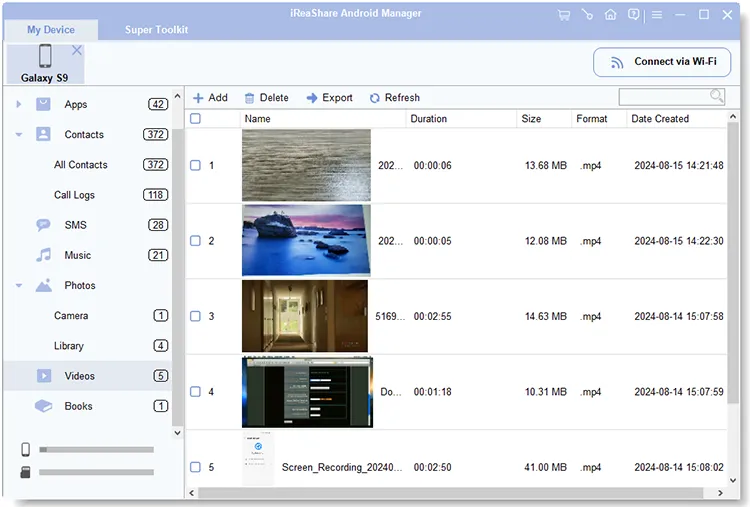
Teil 2: So senden Sie Videos vom Telefon über Google Drive an den Computer
Google Drive bietet eine einfache und bequeme Möglichkeit, Videos ohne Kabel zu übertragen. Mit einem Google-Konto können Sie Videos in der Cloud speichern und von jedem Gerät, einschließlich Ihrem PC, darauf zugreifen. Voraussetzung hierfür ist allerdings ein stabiles Netzwerk, insbesondere beim Hochladen großer Videos.
So verschieben Sie Videos über Google Drive von einem Telefon auf einen Computer:
Schritt 1: Installieren und öffnen Sie die Google Drive-App auf Ihrem Android-Smartphone. Melden Sie sich anschließend mit Ihrem Google-Konto an oder erstellen Sie bei Bedarf ein neues.
Schritt 2: Tippen Sie auf das Plus -Symbol (+) und wählen Sie „ Hochladen “. Navigieren Sie anschließend zur Videogalerie Ihres Telefons und wählen Sie die Videos aus, die Sie hochladen möchten.
Schritt 3: Öffnen Sie auf Ihrem PC einen Webbrowser und rufen Sie drive.google.com auf. Melden Sie sich mit demselben Google-Konto an. Suchen Sie die hochgeladenen Videos, wählen Sie sie aus, klicken Sie mit der rechten Maustaste darauf und wählen Sie „ Herunterladen “.

Teil 3: So laden Sie ein Video per Quick Share vom Telefon auf den Computer hoch
Quick Share ist eine Funktion, mit der Sie Dateien von Ihrem Android-Telefon drahtlos an einen nahegelegenen Computer senden können, sofern der PC diese Funktion unterstützt. Mit Quick Share können Sie schnell kleine Videos von Ihrem Android-Gerät an Ihren Computer senden.
So senden Sie Videos von Android per Quick Share an einen PC:
Schritt 1: Gehen Sie auf Ihrem Android-Smartphone zu Einstellungen > „ Google “ > „ Geräte & Freigabe “ > „ Quick Share “ und stellen Sie sicher, dass die Funktion aktiviert ist. Stellen Sie anschließend die Sichtbarkeit Ihres Geräts auf „ Jeder “ oder „ Ihre Geräte “ ein, um die Erkennung zu erleichtern.
Schritt 2: Laden Sie die Quick Share-App für Windows von der offiziellen Google-Website herunter und installieren Sie sie. Öffnen Sie die App und melden Sie sich mit Ihrem Google-Konto an.
Schritt 3: Öffnen Sie auf Ihrem Android-Smartphone das Video, das Sie teilen möchten. Tippen Sie auf das Symbol „ Teilen “ und wählen Sie dann „ Schnell teilen “. Ihr PC sollte als Gerät in der Nähe angezeigt werden. Tippen Sie auf den Namen Ihres PCs.
Schritt 4: Auf Ihrem PC wird eine Benachrichtigung angezeigt, in der Sie aufgefordert werden, die Übertragung zu akzeptieren. Klicken Sie auf „ Akzeptieren “. Das Video wird standardmäßig in den Download-Ordner Ihres PCs übertragen.

Teil 4: So übertragen Sie Videodateien von Android auf den Laptop über die Fotos-App
Mit der in Windows integrierten Fotos-App können Sie Fotos und Videos direkt per USB von Ihrem Android-Gerät importieren. Sie müssen keine App auf Ihrem Computer oder Android-Telefon installieren.
Hier ist die Anleitung:
Schritt 1: Verbinden Sie Ihr Android-Telefon über ein USB-Kabel mit Ihrem Laptop. Auf Ihrem Android-Telefon wird möglicherweise eine Benachrichtigung angezeigt, in der Sie aufgefordert werden, einen USB-Verbindungsmodus auszuwählen. Wählen Sie „ Dateiübertragung “ oder „ MTP “.
Schritt 2: Öffnen Sie auf Ihrem Laptop die Fotos- App (suchen Sie im Startmenü danach). Klicken Sie anschließend oben rechts auf „ Importieren “ und wählen Sie dann „ Von einem USB-Gerät “.
Schritt 3: Die Fotos-App durchsucht Ihr Gerät nach Medien. Deaktivieren Sie alle Fotos, die Sie nicht importieren möchten, und lassen Sie nur die Videos ausgewählt.
Schritt 4: Klicken Sie auf „ Ausgewählte Elemente importieren “, um die Videos auf Ihren Laptop zu übertragen.

Teil 5: So senden Sie Videos vom Telefon über AirDroid an den Computer
AirDroid ist eine weitere hervorragende Option für die drahtlose Übertragung von Videos zwischen Ihrem Android-Telefon und Ihrem PC. Dazu verbinden Sie Ihr Telefon über WLAN mit Ihrem Computer.
So senden Sie Android-Videos über AirDroid an einen PC:
Schritt 1: Installieren Sie die AirDroid-App auf Ihrem Android-Smartphone und den AirDroid-Desktop-Client auf Ihrem PC. Melden Sie sich anschließend auf Ihrem Smartphone und PC mit demselben AirDroid-Konto an.
Schritt 2: Stellen Sie sicher, dass beide Geräte mit demselben WLAN-Netzwerk verbunden sind. Öffnen Sie die App auf Android und wählen Sie die Option „ Übertragen “. Wählen Sie anschließend Ihren PC aus.
Schritt 3: Klicken Sie auf „ Paperclip “ > „ Dateien “, um Ihre Videos vom Android-Gerät auszuwählen. Senden Sie sie anschließend an den PC. Nach kurzer Zeit werden die Videos auf Ihrem Computer angezeigt.

Teil 6: So übertragen Sie Videos per Bluetooth von Android auf den Computer
Bluetooth ist eine bekannte Option für die drahtlose Übertragung kleiner Dateien. Aufgrund der Geschwindigkeitsbeschränkungen ist es jedoch möglicherweise nicht die beste Option für große Videodateien.
So geht's:
Schritt 1: Aktivieren Sie Bluetooth sowohl auf Ihrem Android-Telefon als auch auf Ihrem Computer. Klicken Sie auf Ihrem Computer auf „ Start “ > „ Einstellungen “ > „ Bluetooth & Geräte “ > „ Gerät hinzufügen “ > „ Bluetooth “.

Schritt 2: Ihr Android-Telefon sollte angezeigt werden. Wählen Sie es aus und folgen Sie den Anweisungen auf dem Bildschirm, um die Geräte zu koppeln (auf beiden wird ein Passcode angezeigt).
Schritt 3: Öffnen Sie auf Ihrem Android-Telefon das Video, das Sie teilen möchten. Tippen Sie auf das Symbol „ Teilen “ und wählen Sie „ Bluetooth “.
Schritt 4: Auf Ihrem Computer wird eine Benachrichtigung angezeigt, in der Sie aufgefordert werden, die eingehende Datei zu akzeptieren. Akzeptieren Sie diese, und das Video wird in den Bluetooth-Austauschordner Ihres Computers übertragen (normalerweise im Ordner „Dokumente“).

Teil 7: So verschieben Sie Videos per Telefonlink vom Telefon auf den Computer
Phone Link ist eine für Windows-Benutzer verfügbare App, mit der Sie Ihr Android-Telefon mit Ihrem PC verbinden und mühelos Dateien übertragen können, darunter Videos, Fotos und mehr.
So übertragen Sie Videos mit Phone Link:
Schritt 1: Stellen Sie sicher, dass Sie die Phone Link-App auf Ihrem Windows-PC und die Link to Windows-App auf Ihrem Android-Telefon haben.
Schritt 2: Öffnen Sie die Phone Link App auf Ihrem PC und folgen Sie den Anweisungen zum Verbinden Ihres Android-Telefons. Sie müssen wahrscheinlich einen QR-Code scannen oder einen Pairing-Code eingeben.
Schritt 3: Sobald die Verbindung hergestellt ist, gehen Sie in der Phone Link-App auf Ihrem PC zum Bereich „ Fotos “. Ihre neuesten Fotos und Videos von Ihrem Android-Telefon werden angezeigt.
Schritt 4: Suchen Sie die Videos, die Sie übertragen möchten, klicken Sie mit der rechten Maustaste darauf und wählen Sie „ Speichern unter “, um sie an einem Ort auf Ihrem PC zu speichern.
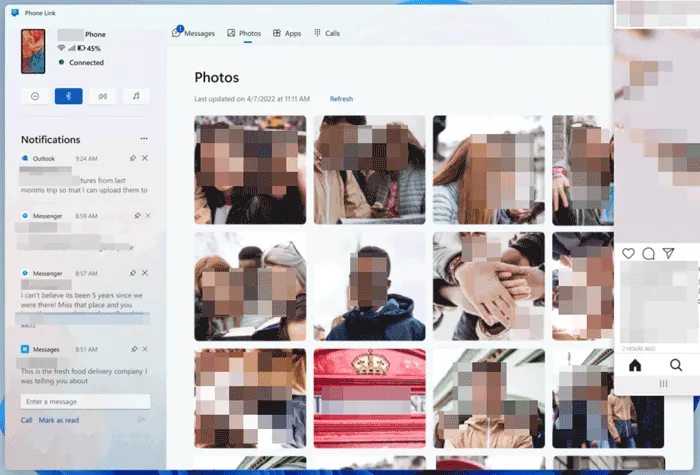
Teil 8: So senden Sie Videos per E-Mail von Android an den Computer
E-Mail ist eine einfache Methode für kleine Videodateien, allerdings haben die meisten E-Mail-Anbieter Größenbeschränkungen für Anhänge. In der Regel können pro E-Mail Dateien zwischen 25 und 50 MB hinzugefügt werden. Daher ist der Versand großer Videos per E-Mail nicht möglich.
Hier sind die Schritte:
Schritt 1: Öffnen Sie auf Ihrem Android-Telefon Ihre E-Mail-App und verfassen Sie eine neue E-Mail.
Schritt 2: Tippen Sie auf das Anhangssymbol (normalerweise eine Büroklammer) und wählen Sie „ Datei anhängen “. Navigieren Sie zur Videogalerie Ihres Telefons und wählen Sie das Video aus, das Sie senden möchten.
Schritt 3: Adressieren Sie die E-Mail an Ihre eigene E-Mail-Adresse.
Schritt 4: Öffnen Sie auf Ihrem Computer Ihren E-Mail-Client oder Webmail. Öffnen Sie die E-Mail, die Sie an sich selbst gesendet haben, und laden Sie das angehängte Video herunter.
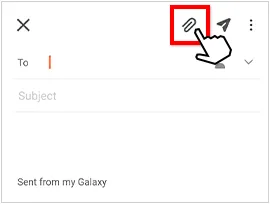
Teil 9: FAQs zum Übertragen von Videos von Android auf den PC
F1: Was ist der beste Weg, um Videos von Android an einen Laptop zu senden?
Die „beste“ Methode hängt von der Videogröße und Ihren Präferenzen ab:
- Für große Videos oder häufige Übertragungen sind USB-Kabel (Fotos-App oder Datei-Explorer), Google Drive oder spezielle Dateiübertragungssoftware wie iReaShare Android Manager im Allgemeinen am zuverlässigsten und schnellsten.
- Für kleinere Videos oder zum schnellen Teilen mit Windows-PCs in der Nähe ist Quick Share äußerst praktisch.
- Für die drahtlose Verwaltung und gelegentliche Übertragungen bietet AirDroid eine gute Lösung.
- Aufgrund der langsamen Übertragungsgeschwindigkeit ist Bluetooth nur für sehr kleine Videos geeignet.
- Aufgrund der Anhangsbeschränkungen ist E-Mail nur für kleine Clips praktisch.
F2: Kann ich große Videos von Android per Bluetooth an einen Computer senden?
Obwohl es technisch möglich ist, wird das Senden großer Videos per Bluetooth generell nicht empfohlen. Die Übertragungsgeschwindigkeiten von Bluetooth sind deutlich langsamer als die von WLAN oder USB. Ein großes Video, dessen Übertragung über USB Minuten dauern kann, kann über Bluetooth Stunden dauern, und es besteht außerdem ein höheres Risiko für Verbindungsabbrüche. Verwenden Sie für große Dateien USB, Cloud-Dienste oder spezielle Übertragungs-Apps.
Abschluss
Mit diesen verschiedenen Methoden sollten Sie in der Lage sein, Ihre Videos effizient von Ihrem Android-Gerät auf Ihren Computer zu übertragen, insbesondere bei Verwendung des iReaShare Android Manager , mit dem Sie Ihre gewünschten Videos ohne Größenbeschränkung auf einmal übertragen können.
Beachten Sie außerdem, dass jede Option ihre eigenen Vor- und Nachteile hat. Mit dem richtigen Tool können Sie Ihre Videodateien jedoch problemlos zum Speichern oder Bearbeiten auf Ihren PC verschieben.
Download für Win Download für Mac
Verwandte Artikel
Android-Backup und -Wiederherstellung ohne Aufwand | 4 bewährte Lösungen
So sichern Sie Musik auf Android: 5 Möglichkeiten zum Schutz Ihrer Songs
So installieren Sie die Android Manager-APK-Datei auf Android-Geräten (Schritt für Schritt)
So übertragen Sie Textnachrichten problemlos von Android zu Android





























































